Vista detallada de la programación de agentes
- El agente pertenece a una unidad de manejo
- Los siguientes permisos:
- Analítica > Agregado de conversación > Vista
- Directorio > Usuario > Vista
- Administración de personal > Código de actividad > Vista
- Administración de personal > Calendario > Vista
- Interfaz de usuario > Detalles del agente supervisor > Vista
Ver el horario de un agente para las fechas seleccionadas. Para obtener más información sobre los horarios, consulte Acerca de la gestión de la fuerza laboral.
Establecer una zona horaria por defecto en el espacio de trabajo
Puede establecer la zona horaria predeterminada en el espacio de trabajo de análisis antes de visualizar cualquier vista de análisis.
Para establecer la zona horaria por defecto en el área de trabajo, siga estos pasos:
- Hacer clic Rendimiento > Espacio de trabajo.
- A la izquierda, en el menú desplegable Zona horaria, seleccione la zona horaria deseada como zona horaria por defecto para el espacio de trabajo de análisis.
Para ver las pestañas de detalles del agente, realice los siguientes pasos:
- Haga clic en Rendimiento > Espacio de trabajo.
- Desde el Vista Resumen de rendimiento de agentes, haga clic en un agente.
- Desde el Vista de detalles de rendimiento de agentes, haga clic en el Calendario pestaña.
- Coloca el cursor sobre el programa para obtener más información al respecto. La vista resalta el día actual en un fondo de contraste e indica la hora actual con una barra horizontal.
- Para ver diferentes fechas de una semana, utilice el selector Semana. Utilice el triángulo izquierdo y el triángulo derecho para seleccionar un intervalo de fechas.
- Haga clic en el icono Gear para ver el selector de zona horaria y seleccione la zona horaria deseada.
- Para ver los datos más actuales, haga clic en Actualizar .
- Haga clic en las pestañas para abrir las vistas detalladas del agente Rendimiento, Estados, Evaluaciones, Interacciones, Horario, Cuadro de mando y Desarrollo.
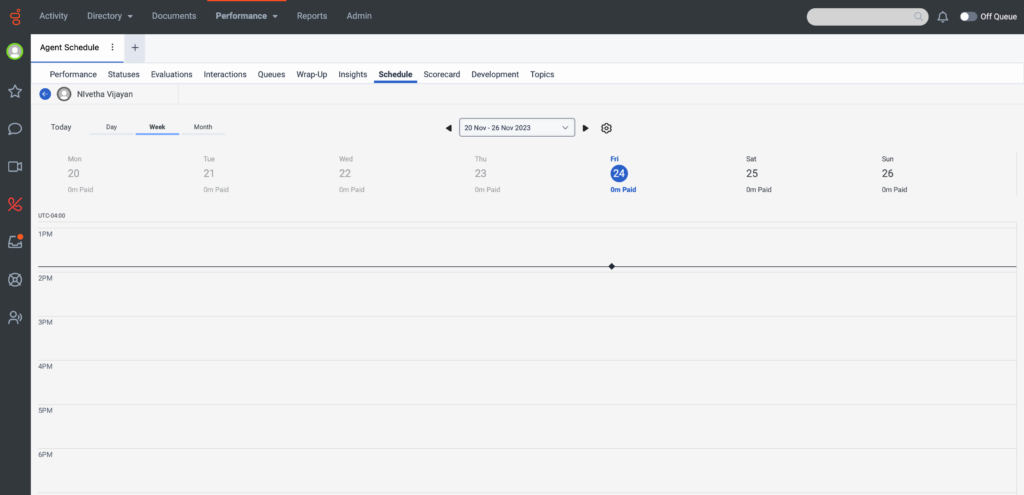
Nota: La pestaña Today se centra en la vista del día, semana o mes actual para mostrar la fecha de hoy. La pestaña Día permite ver la programación de un solo día y amplía la vista inicial de la semana o el mes para ofrecer más detalles sobre un día concreto.
Ver su horario
Para acceder a su horario desde la pestaña Actividad del Agente, realice los siguientes pasos:
- Haga clic en la pestaña Actividad > Programación.
- Para ver los datos más actuales, haga clic en Actualizar . Esta vista no se actualiza automáticamente.
Para acceder a su horario desde el Panel de Control del Agente , realice los siguientes pasos:
- Hacer clic Rendimiento > espacio de trabajo > mi desempeño.
- Haga clic en el Calendario pestaña.
- Para ver los datos más actuales, pulse Actualizar . Esta vista no se actualiza automáticamente.
Accede a tu horario
Puede acceder a su horario desde la pestaña Actividad del Agente o desde el Panel del Agente .
- Para ver su horario, haga lo siguiente:
- Para consultar la programación de hoy, haga clic en la pestaña Today.
- Para ver la programación diaria, haga clic en la pestaña Day.
- Para ver el horario semanal, haga clic en la pestaña Semana.
- Para una programación mensual, haga clic en la pestaña Mes.
- Coloca el cursor sobre el programa para obtener más información al respecto. La vista resalta el día actual en un fondo de contraste e indica la hora actual con una barra horizontal. Si no cumple, el sistema muestra un mensaje en la parte superior de su horario y describe la actividad conflictiva en rojo. Para más información, ver Ver notificaciones de adherencia.
- Para ver fechas diferentes, utilice el triángulo de la izquierda y el triángulo de la derecha y seleccione el intervalo de fechas.
- Para ver una zona horaria diferente en la vista Espacio de trabajo, utilice el icono Gear y seleccione la zona horaria deseada. No se pueden cambiar las zonas horarias en la vista Actividad.

